Aggiornamento (30/09/2014): Google ha aggiunto un modo per disattivare manualmente singole schede in Chrome per le versioni Dev e Canary. Per ulteriori informazioni, controlla questo post.
A gennaio, Google Chrome ha aggiunto una funzione che mostra quale scheda sta facendo rumore visualizzando un'icona dell'altoparlante su di essa. Questo è veramente utile quando hai molte schede aperte e all'improvviso un video inizia a giocare su una di esse. Sfortunatamente, il browser non ti dice quale elemento della pagina sta facendo rumore, quindi potresti ancora doverlo cercare tra gli annunci e il testo.
Invece di cambiare scheda e disattivare manualmente l'audio, Ghacks.net consiglia di utilizzare un'estensione di Chrome denominata Schede disattivate disattivate. Questa estensione elimina le congetture dalle schede di silenziamento e lo fa automaticamente.
Passaggio 1: vai alla voce Chrome Web Store per disattivare le schede non attive.
Passaggio 2: fai clic su Aggiungi a Chrome. Quando vedi il pop-up che conferma l'installazione, fai clic su Aggiungi.
Passaggio 3: per testare, aprire un video di YouTube e quindi aprire un'altra scheda accanto ad essa. Il video di YouTube dovrebbe mettere in pausa mentre quella scheda è inattiva.
Ho trovato alcuni video di YouTube tornati all'inizio con le schede Mute Inactive attivate, ma questo non dovrebbe essere un problema se si lavora in un'altra scheda invece di guardare il video.
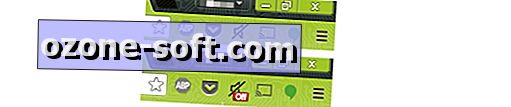
Sebbene l'estensione offra un comodo pulsante di attivazione, potrebbe essere preferibile aprire i servizi di streaming musicale in un'altra finestra. In questo modo puoi sperimentare le schede disattivate nella finestra principale senza interrompere le tue melodie nell'altra.

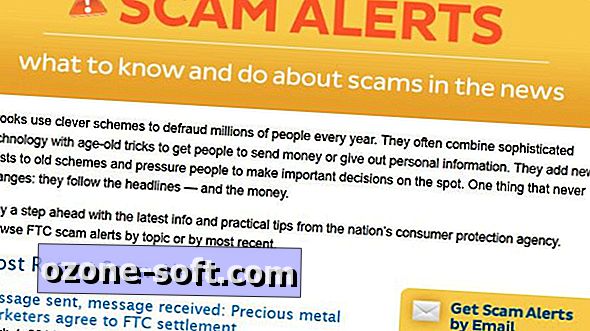











Lascia Il Tuo Commento